手机键盘怎么设置韩语输入法
更新时间:2024-09-01 14:42:46作者:jiang
如今随着韩流的兴起,越来越多的人开始学习韩语,在使用手机时,如何设置韩语输入法成了一个备受关注的话题。手机输入法可以输入韩文吗?这是许多人都关心的问题。实际上现在的手机输入法已经支持多国语言输入,包括韩语。只需要在设置中选择韩语输入法,就可以轻松输入韩文了。让我们一起来看看手机键盘怎么设置韩语输入法吧!
操作方法:
1.点击手机输入法的拼音下拉按钮。
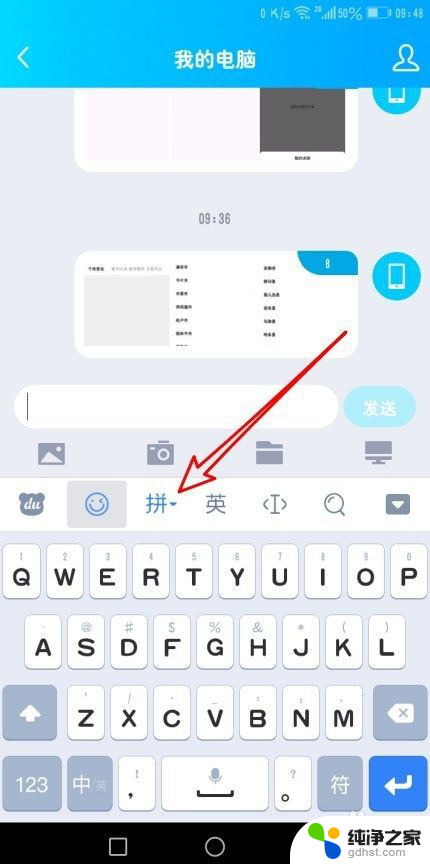
2.然后在弹出的菜单中点击更多语言的图标。
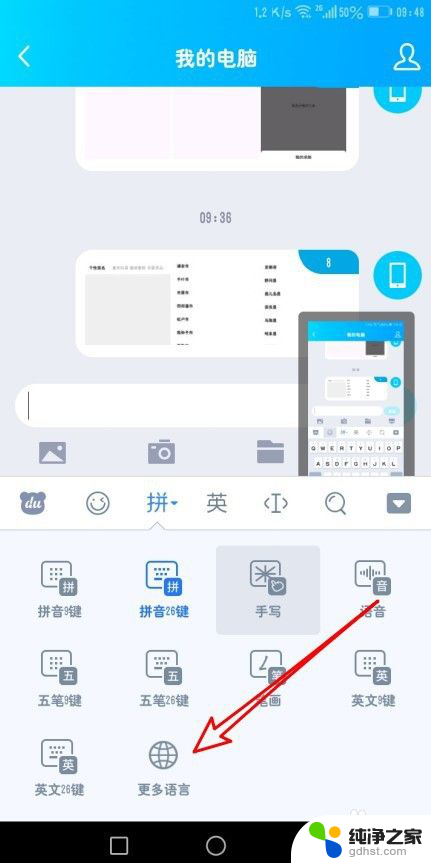
3.然后再打开到菜单中,点击设置的菜单项。
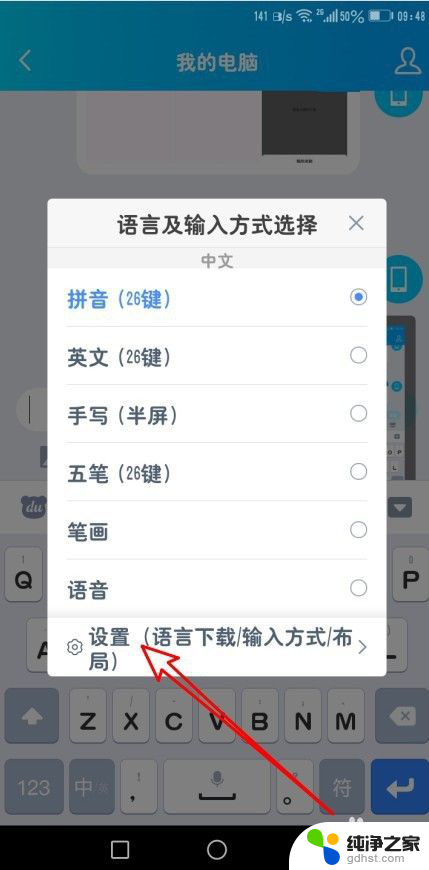
4.接着在打开的菜单中点击并下载韩语的输入法。
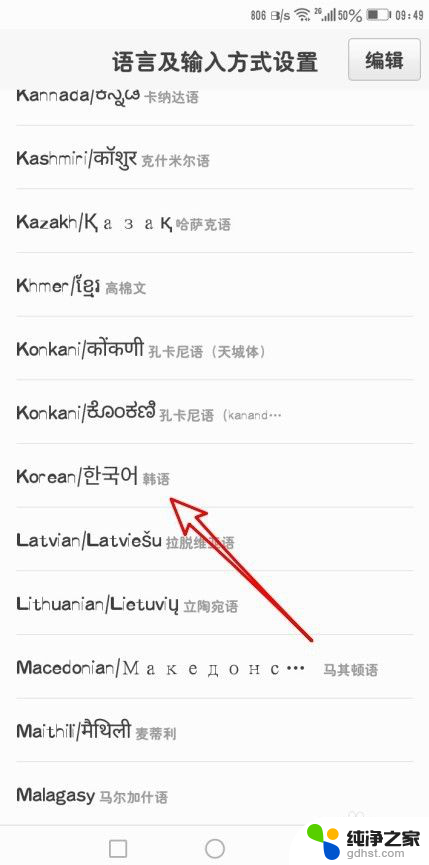
5.这是可以看到输入法添加了韩语输入。
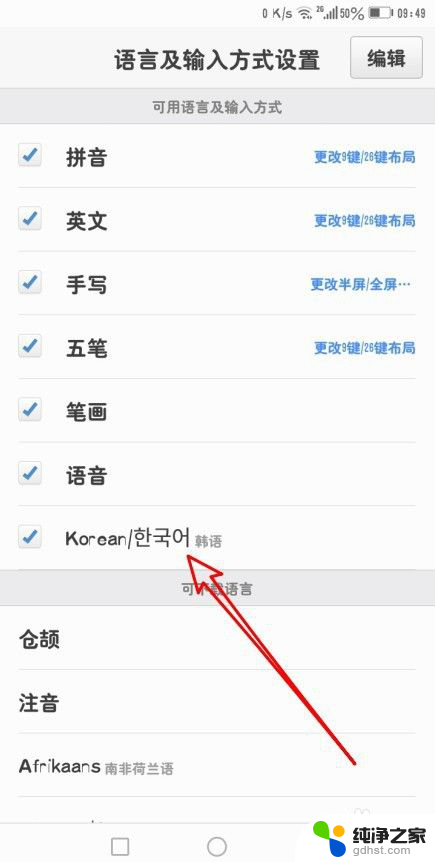
6.在打开的页面中,我们选择韩语的选项。
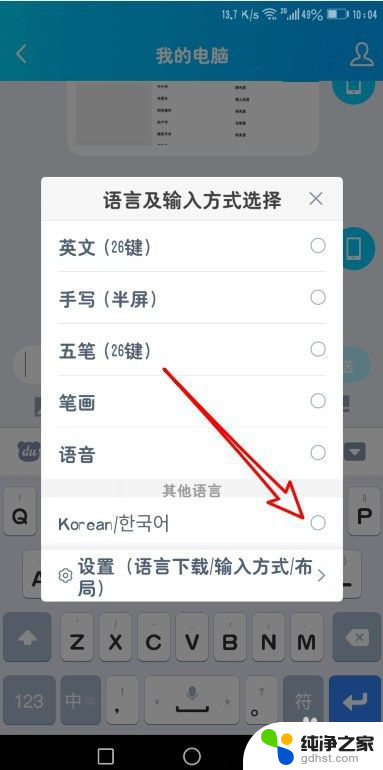
7.这时可以看到当前的键盘变成韩语,可以输入韩语了。
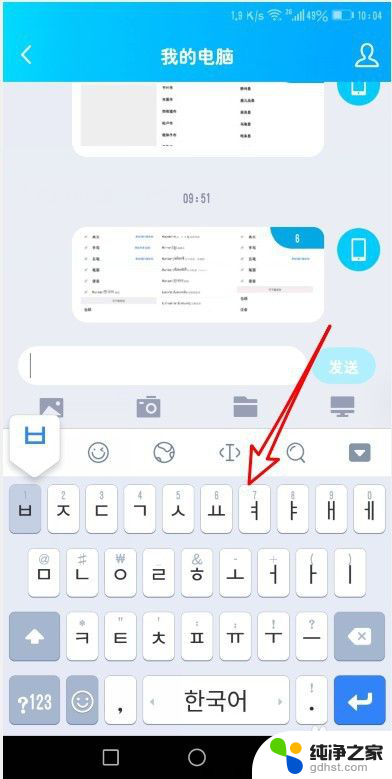
8.总结:
1、点击手机输入法的拼音下拉按钮。
2、然后在弹出的菜单中点击更多语言的图标。
3、然后再打开到菜单中,点击设置的菜单下。
4、接着在打开的菜单中点击并下载韩语的输入法。
5、这是可以看到输入法添加了韩语输入。
6、在打开的页面中,我们选择韩语的选项。
7、这时可以看到当前的键盘变成韩语,可以输入韩语了。
以上就是手机键盘怎么设置韩语输入法的全部内容,有遇到这种情况的用户可以按照小编的方法来进行解决,希望能够帮助到大家。
- 上一篇: 无线麦克风可以连接电脑吗
- 下一篇: 手机明明有内存为什么显示内存不足
手机键盘怎么设置韩语输入法相关教程
-
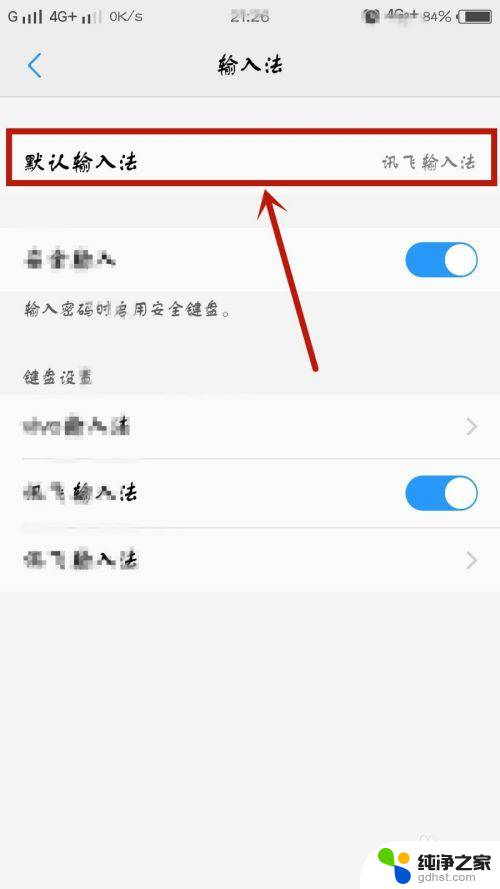 讯飞输入法常用语怎么设置
讯飞输入法常用语怎么设置2024-02-05
-
 搜狗输入法怎么设置盲打键盘
搜狗输入法怎么设置盲打键盘2023-12-06
-
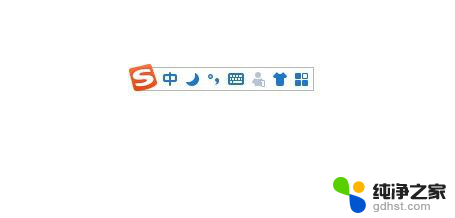 搜狗输入法可以语音输入吗
搜狗输入法可以语音输入吗2024-06-21
-
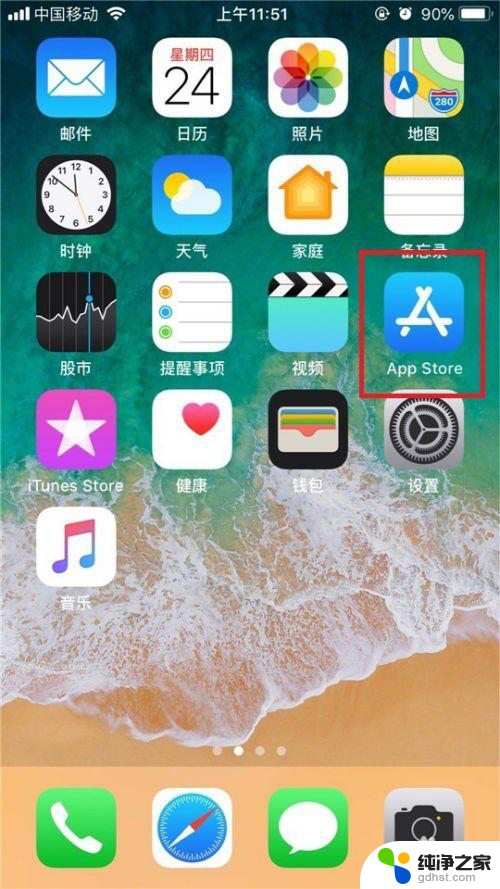 苹果手机怎么把搜狗设置成默认输入法
苹果手机怎么把搜狗设置成默认输入法2024-08-16
电脑教程推荐